>>Xem thêm các bài viết liên quan:
Cách mở máy tính ở chế độ sleep
Cách Bật - Tắt chế độ Hibernate trong win 10
Cách cài đặt tắt bật chế độ ngủ cho máy tính win 10
1. Thay đổi những thuộc tính của Network Adapter
Khi máy tính của các bạn gặp phải tình trạng không tắt được chế độ máy bay trên win 10 thì hãy thử khắc phục với phương pháp dưới đây
Bước 1 : Trước tiên các bạn tìm đến Device Manager trong thanh tìm kiếm Start hay Cortana và mở nó.
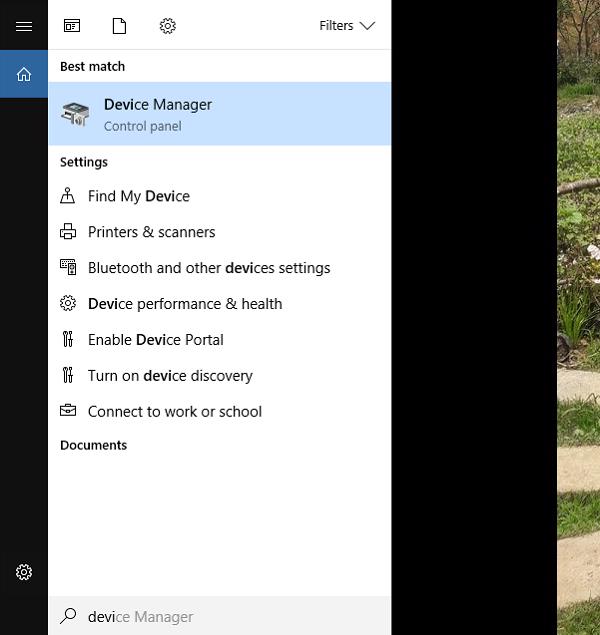
Bước 2 : Sau đó, truy cập vào mục Network Adapter bằng cách nhấn đúp vào nó.
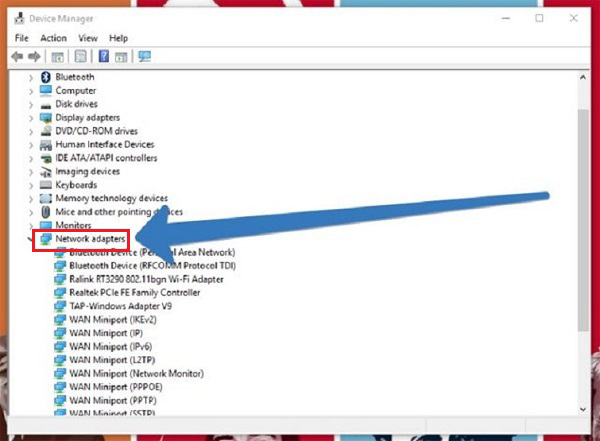
Bước 3 : Tiếp đến tìm modem không dây của các bạn từ danh sách có sẵn và nhấn chuột phải vào để mở Properties.
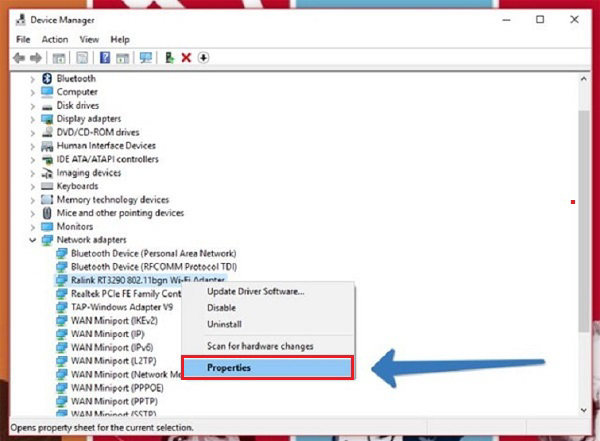
Bước 4 : Khi hộp thoại Properties hiển thị trên màn hình, chọn vào tab Power Management và bỏ chọn mục Allow the computer to turn off this device to save power.
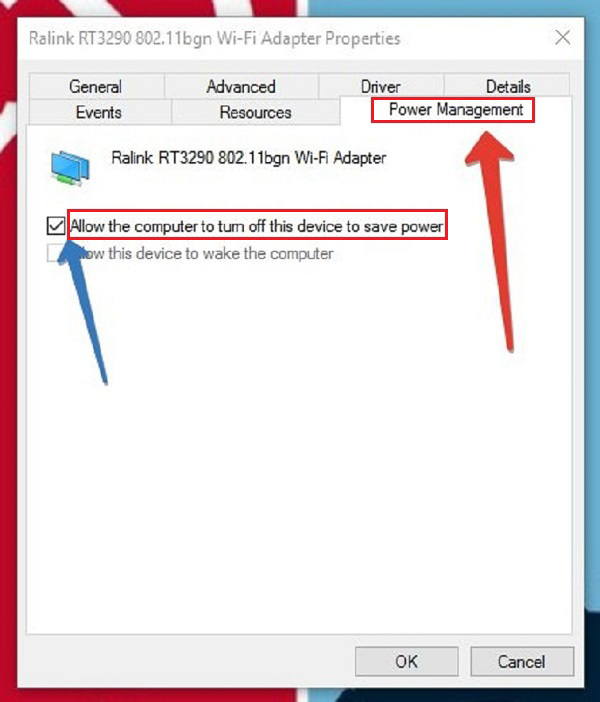
Bước 5 : Để áp dụng những thay đổi và nhấn nút OK. Thao tác này sẽ giúp khắc phục lỗi không thể tắt chế độ máy bay trên win 10.
2. Bật nút công tắc không dây trên máy tính
Nếu máy tính laptop của các bạn có nút công tắc không dây, thì hãy bật nó lên nếu nó đang tắt.
3. Vô hiệu hóa và kích hoạt kết nối mạng
Việc vô hiệu hóa và kích hoạt kết nối mạng cũng giúp máy tính khắc phục lỗi không tắt được chế độ máy bay trên win 10 dễ dàng.
Bước 1 : Trước tiên các bạn vào Settings ở thanh tìm kiếm Menu Start và nhấn vào Network & Internet.
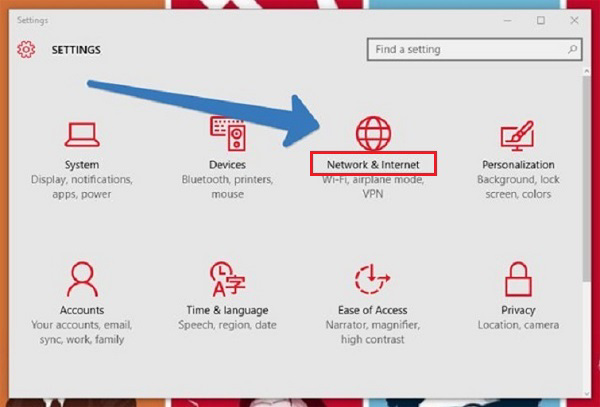
Bước 2 : Theo mặc định, cài đặt của phần Wifi sẽ ở phía bên trái. Chú ý tới khung bên phải của cài đặt Wifi, sau đó tìm liên kết Change adapter options và nhấn vào nó.
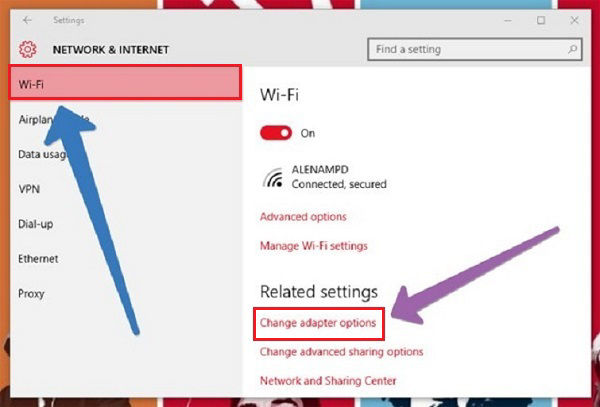
Bước 3 : Một cửa sổ bật lên, thì các bạn nhấn chuột phải vào kết nối không dây và chọn vào Disable.
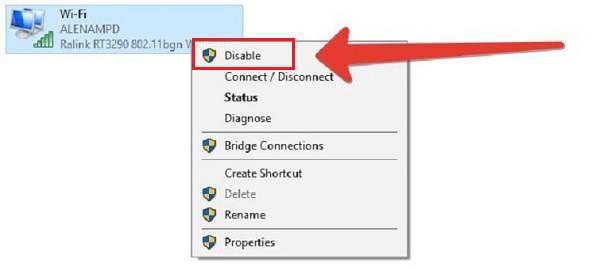
Bước 4 : Thao tác này sẽ vô hiệu hóa kết nối không dây trên máy tính. Nếu muốn kích hoạt lại thì các bạn chỉ cần nhấp chuột phải vào chọn Enable.
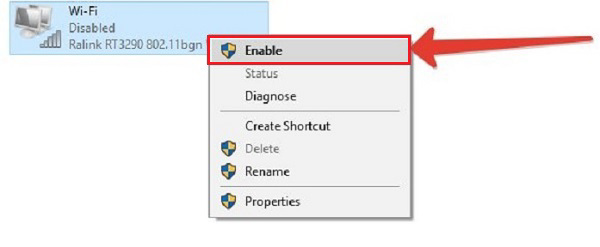
4. Cập nhật phần mềm driver cho Network Adapter
Bước 1 : Trước tiên các bạn mở Device Manager bằng cách tìm kiếm trên thanh menu Start.
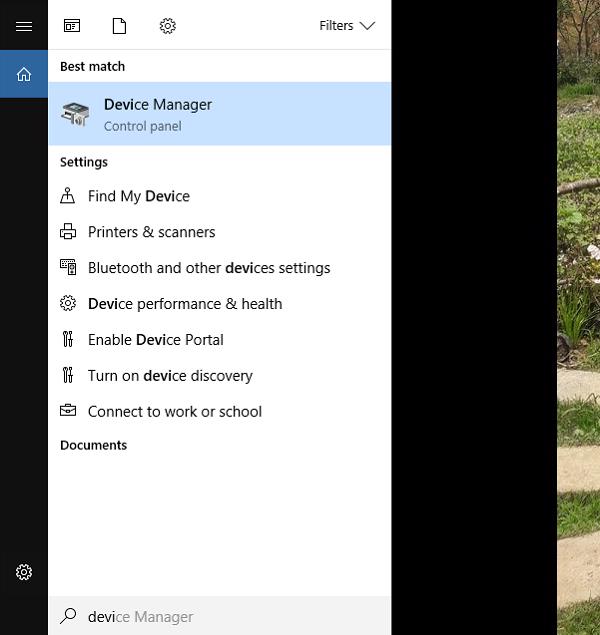
Bước 2 : Tìm tới tùy chọn Network Adaptor và mở rộng để có thể xem toàn bộ danh sách.

Bước 3 : Nhấn chuột phải vào adapter không dây và nhấn vào Update driver software.
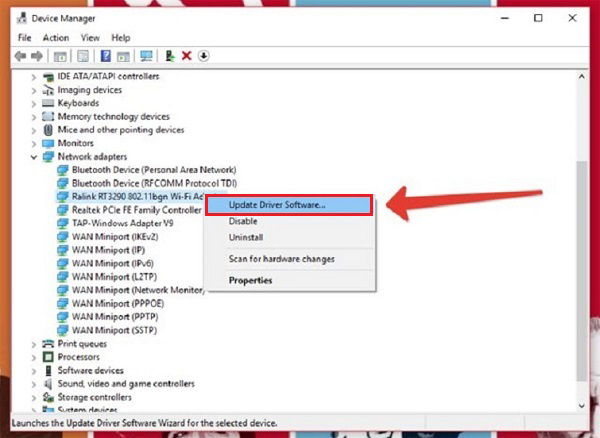
Bước 4 : Trong cửa sổ sẽ xuất hiện chọn phương thức cập nhật driver, nhấn vào mục Search automatically for updated driver software.
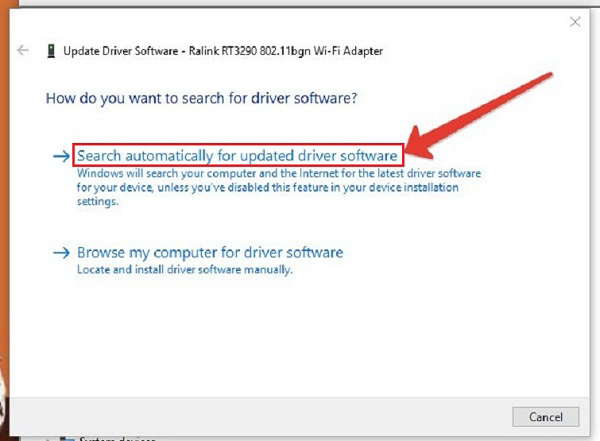
Bước 5 : Hệ thống sẽ tìm kiếm online để tiến hành cập nhật driver.
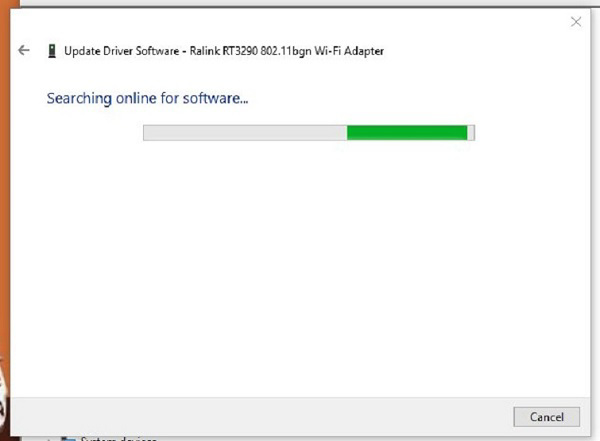
Bước 6 : Một cửa sổ thông báo Windows has successfully updated your driver software sẽ hiện ra trên màn hình cho biết cập nhật driver thành công.
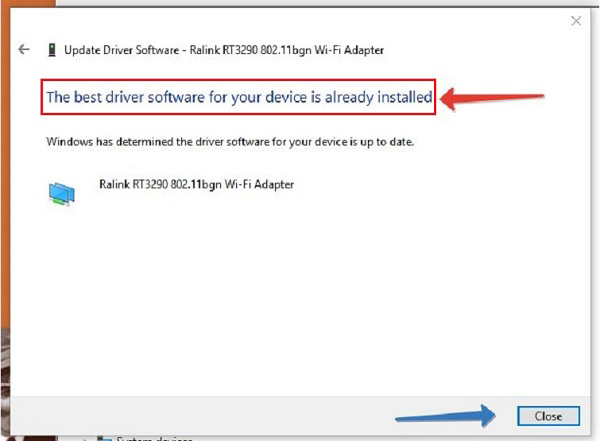
Như vậy Techcare Đà Nẵng đã giới thiệu những cách khắc phục tình trạng lỗi không tắt được chế độ máy bay trên win 10 đơn giản, hy vọng bài viết đã cung cấp những thông tin bổ ích cho các bạn. Chúc các bạn thực hiện thành công.
Hệ thống công nghệ số một Đà Nẵng
Website: https://techcare.net.vn











